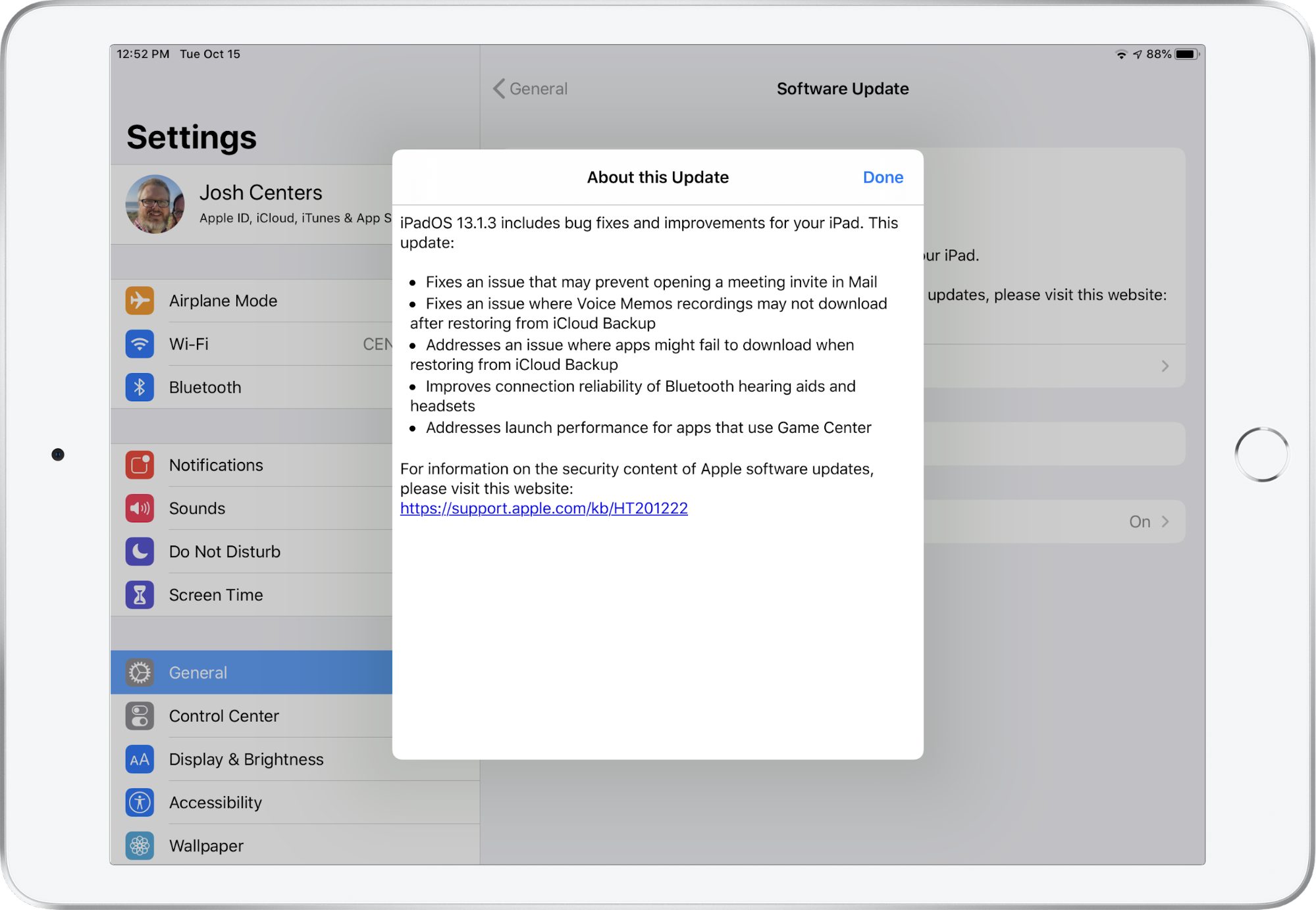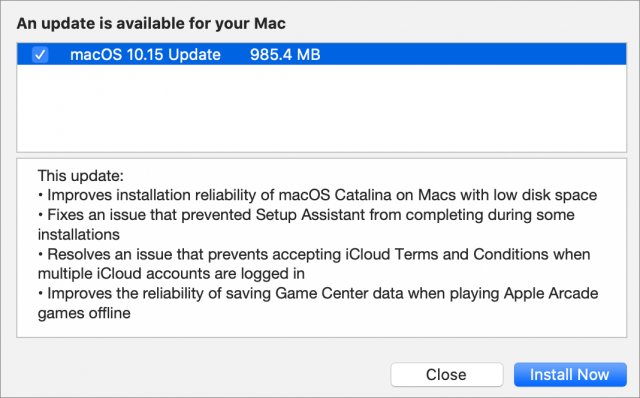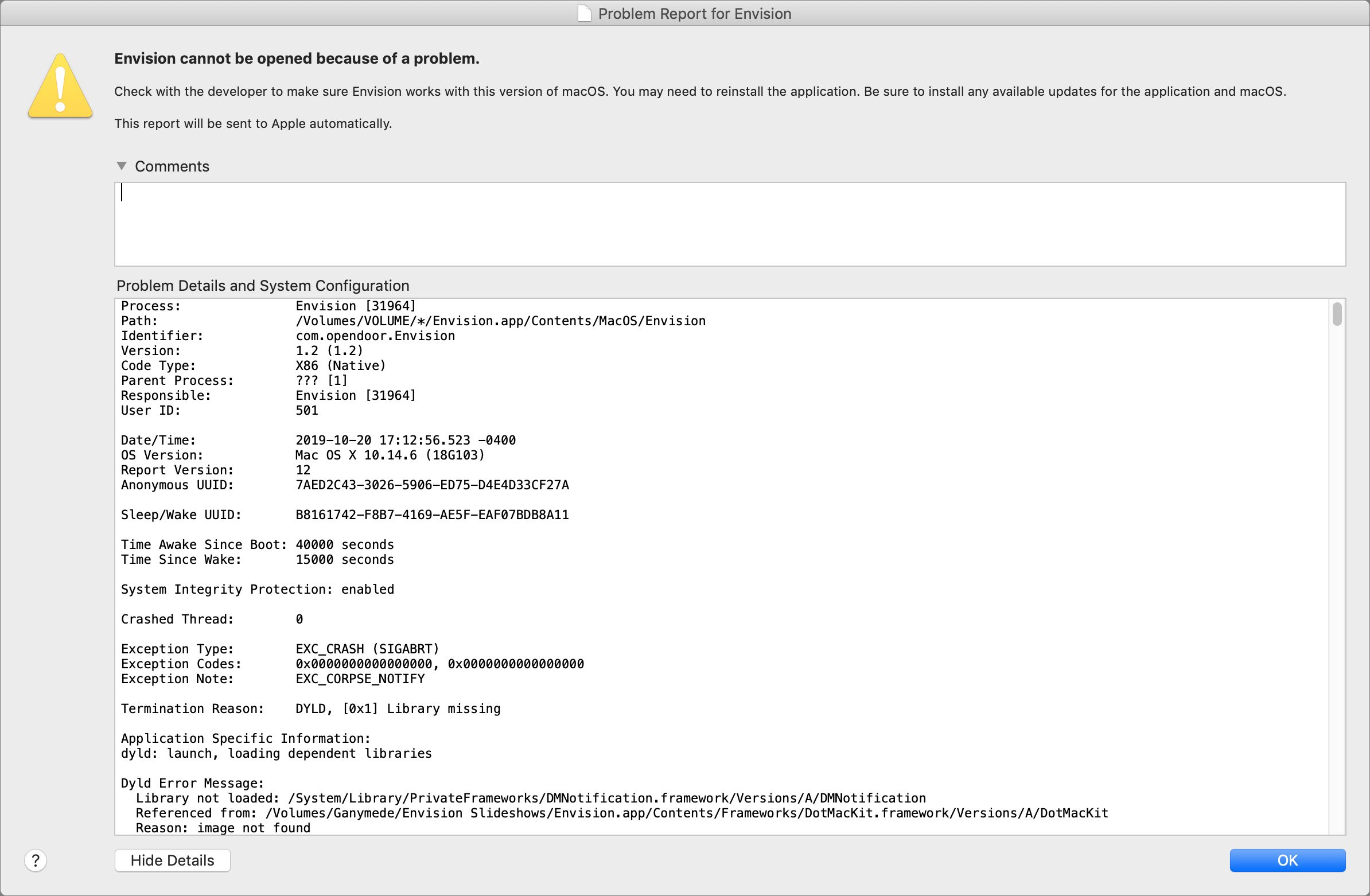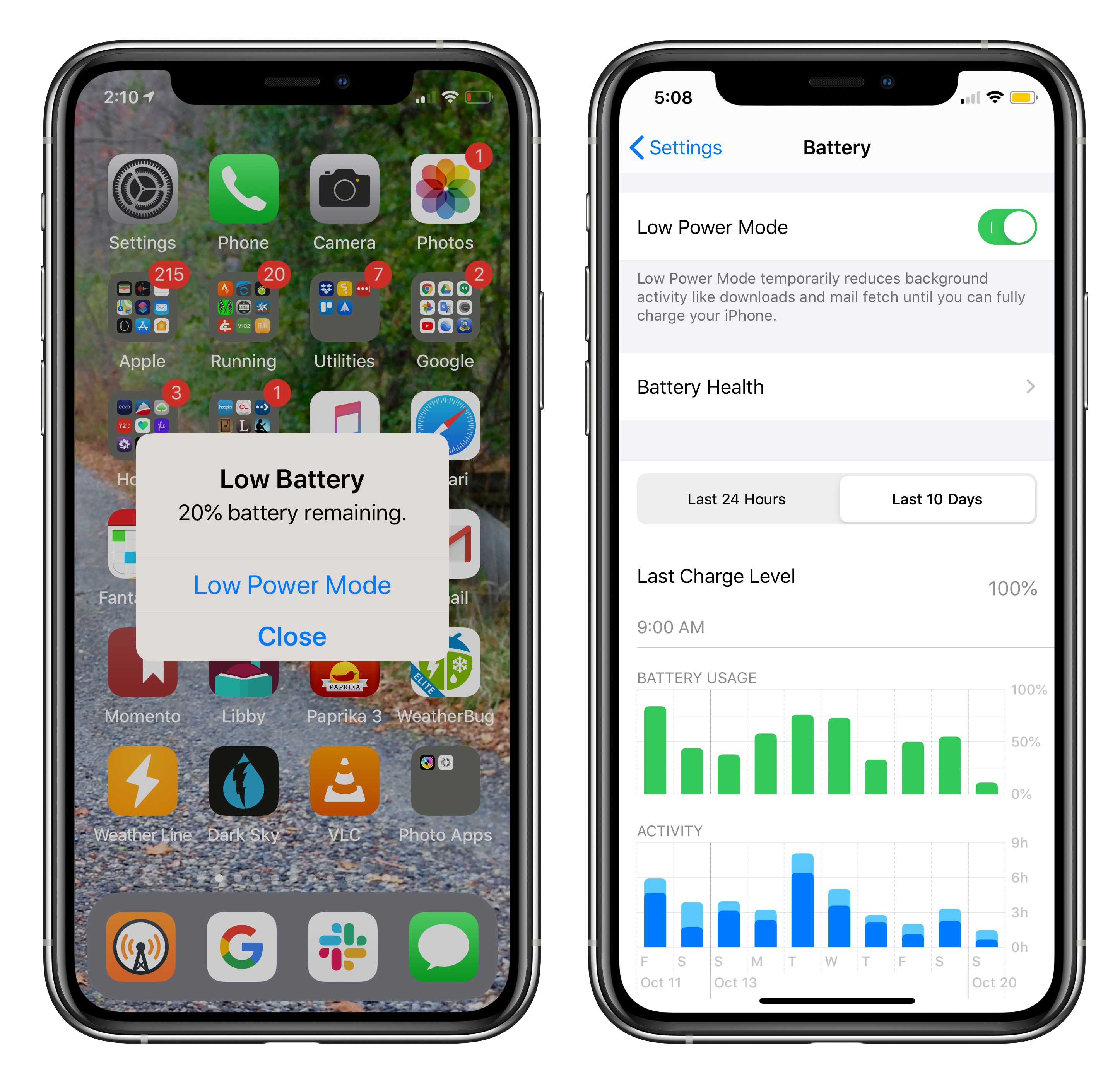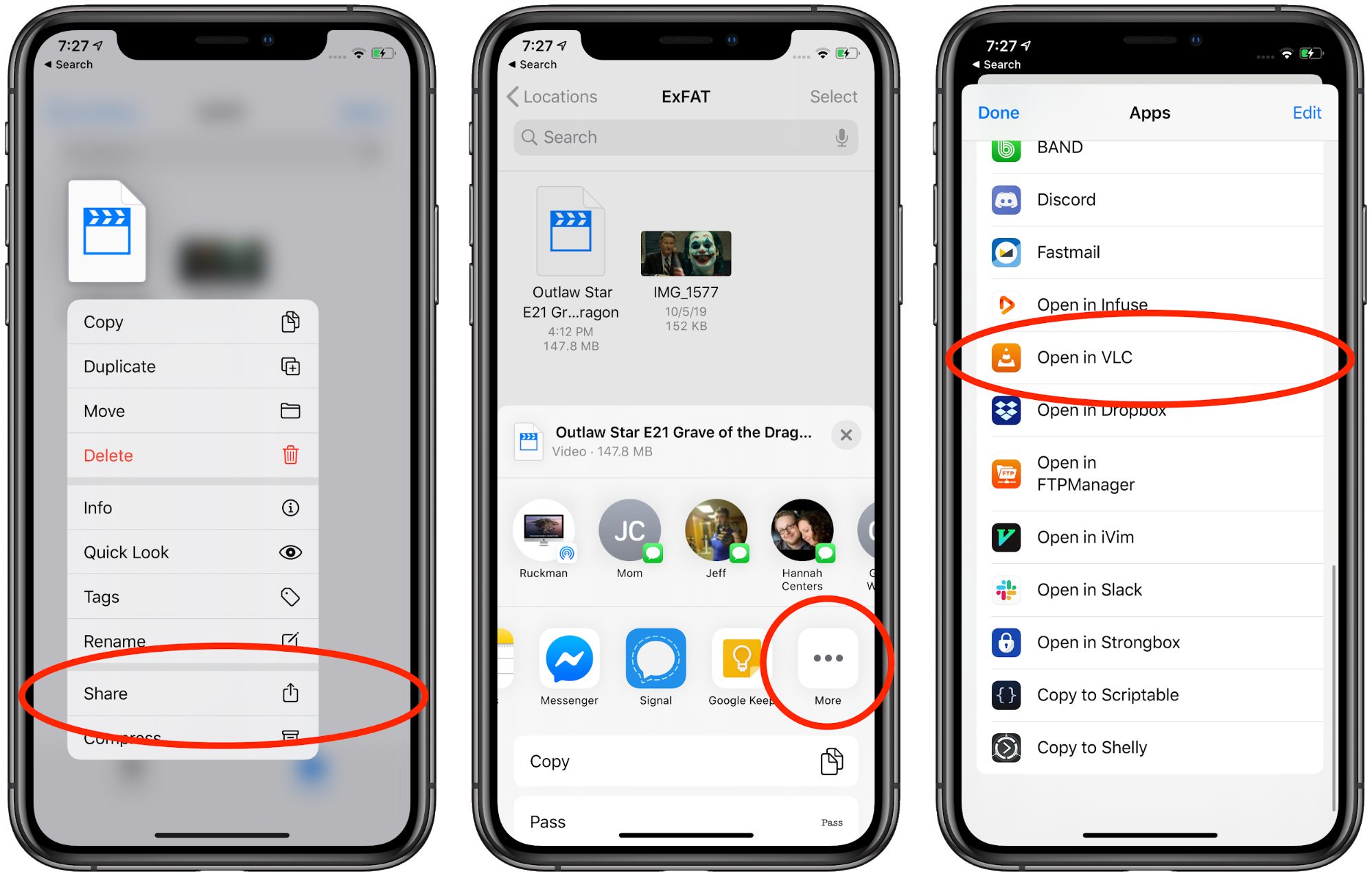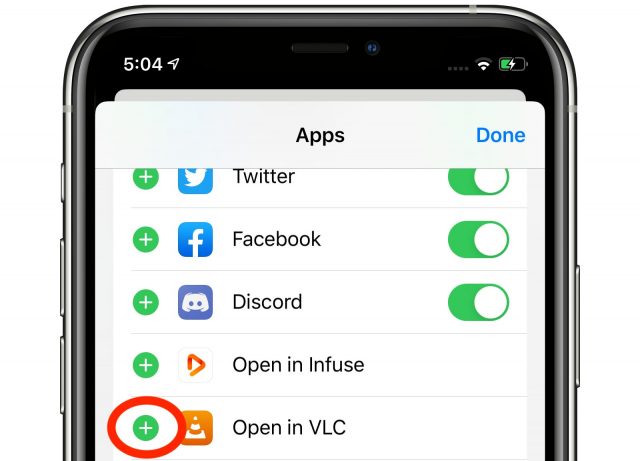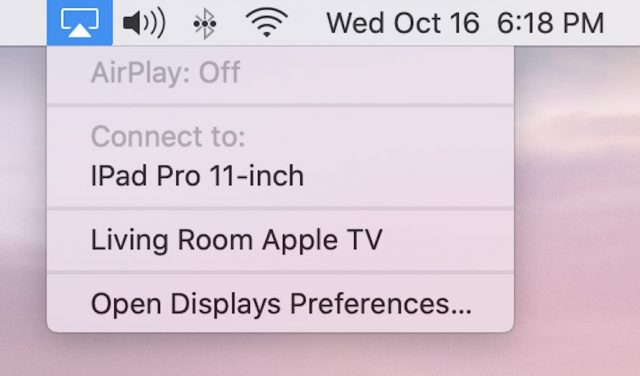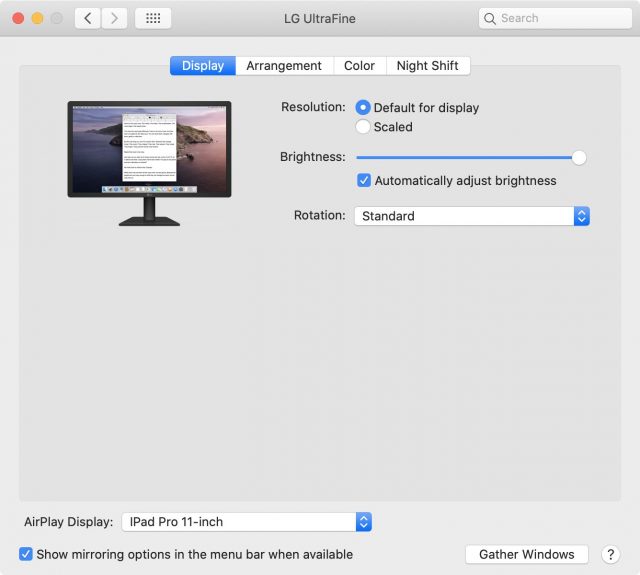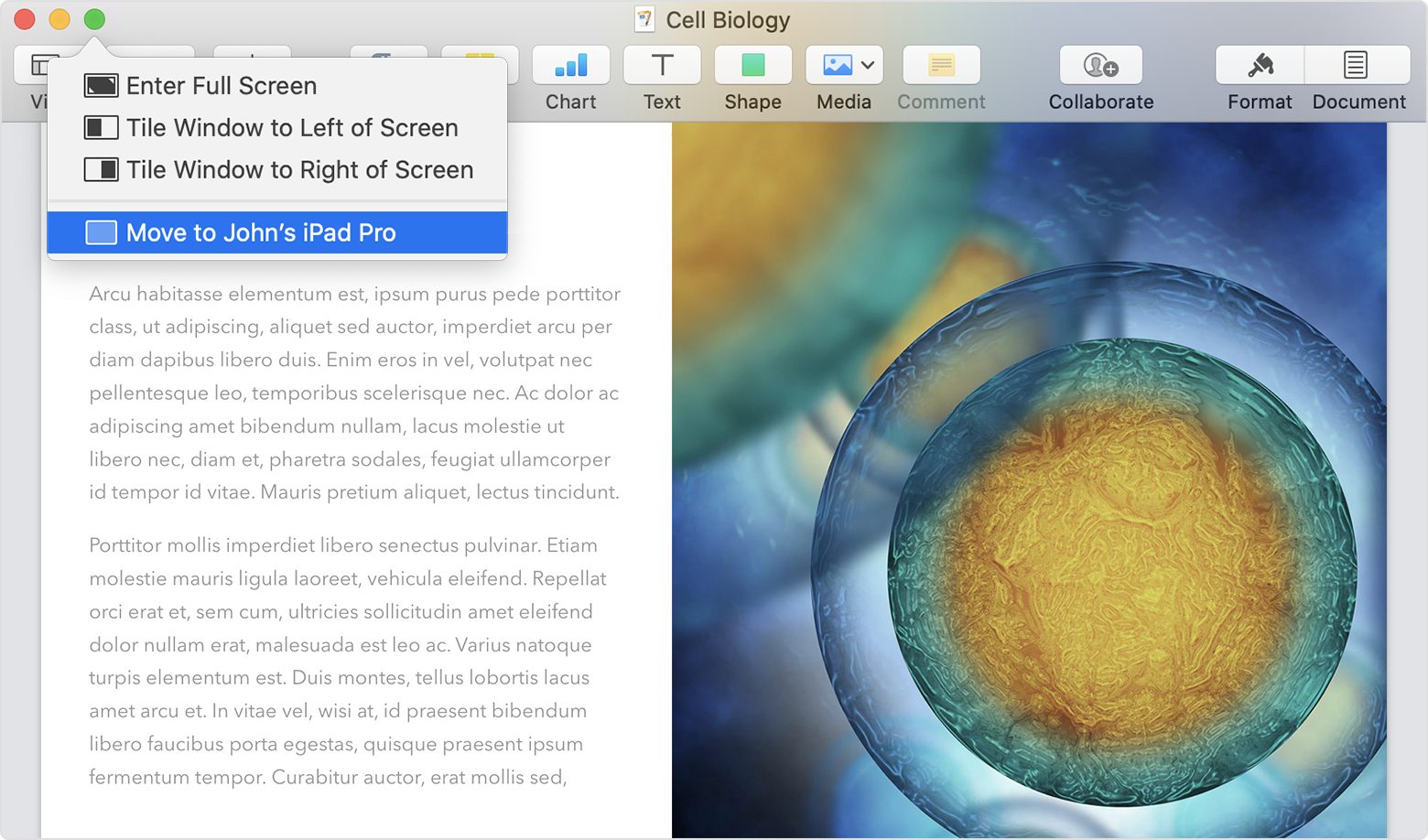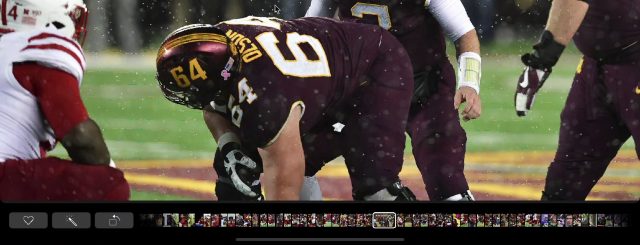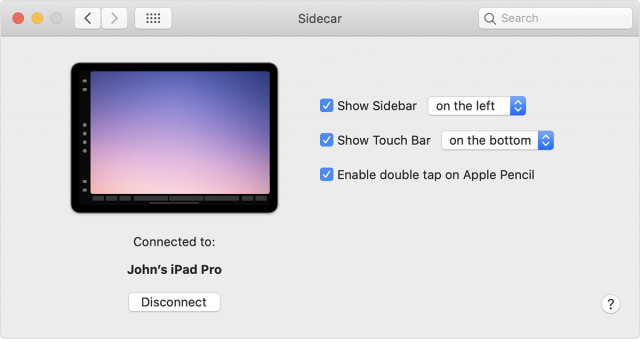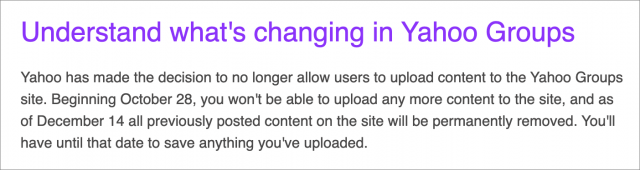#1487: iOS en iPadOS 13.1.3, Catalina aanvullende update, waarom iOS 13 en Catalina zoveel fouten bevatten, USB opslag in iOS 13, Sidecar in Catalina
De updates blijven komen. Apple heeft nu iOS en iPadOS bijgewerkt naar versie 13.1.3 en een aanvullende update uitgegeven voor macOS 10.15 Catalina om bugs in die releases te pletten. Als je een upgrade hebt uitgevoerd: Josh Centers beantwoordt je vragen over het gebruik van USB-opslag met iOS 13 en Julio Ojeda-Zapata legt uit hoe je de functie Sidecar van Catalina gebruikt, waardoor je iPad een secundair Mac-scherm wordt. Tot slot komt voormalig Apple-softwaremaker David Shayer deze week bij ons om uit te leggen waarom de nieuwe besturingssystemen van Apple zo buggy zijn. Belangrijke Mac-appreleases van deze week zijn BBEdit 13.0.1, Microsoft Office voor Mac 16.30, Tinderbox 8.1, Audio Hijack 3.6.1 en DEVONagent 3.11.2.
- iOS 13.1.3, iPadOS 13.1.3 en aanvullende macOS Catalina 10.15-update gericht op bugs
- Zes redenen waarom iOS 13 en Catalina zoveel fouten bevatten
- USB-opslag in iOS 13: veelgestelde vragen
- Catalina's Sidecar maakt van je iPad een tweede Mac-beeldscherm
- Volglijst: Mac App Updates
- ExtraBITS
De Nederlandse editie van TidBITS is een letterlijke vertaling van de oorspronkelijke Engelse versie. Daarom is het mogelijk dat een deel van de inhoud niet geldt in bepaalde landen buiten de VS.
Dit nummer werd uit het Engels vertaald door:
• Paul Bánsági
• Jos van den Berg
• Elmar Düren
• Thierry Kumps
• Henk Verhaar
• Renate Wesselingh
Verder werkten mee:
• Coördinatie: Renate Wesselingh
• Montage: Elmar Düren
• Eindredactie: Sander Lam
Hoe je ons kunt bereiken kun je lezen op <de contactpagina>
iOS 13.1.3, iPadOS 13.1.3 en aanvullende macOS Catalina 10.15-update gericht op bugs
[vertaling: JWB]
Apple heeft iOS 13.1.3, iPadOS 13.1.3 en de aanvullende update voor macOS Catalina 10.15 uitgebracht om een groot aantal bugs aan te pakken die de nieuwe besturingssystemen hebben geplaagd. Dit zijn enkel bug-fix-uitgaven zonder nieuwe functies of zelfs CVE-vermeldingen.
iOS 13.1.3
De iOS-update 13.1.3 biedt oplossingen voor:
- iPhones die niet rinkelen of vibreren bij een inkomend gesprek
- Het niet kunnen openen van uitnodigingen voor bijeenkomsten in Mail
- Incorrecte informatie die wordt weergegeven in de app Gezondheid nadat de klokken zijn aangepast aan de zomer- of wintertijd
- Apps en Dictafoon-opnames die niet worden gedownload na herstel van een iCloud-back-up
- Apple Watches die niet gekoppeld kunnen worden of geen meldingen ontvangen
- Onverwacht verbreken van de Bluetooth-verbinding bij sommige voertuigen
- Verbindingsproblemen voor Bluetooth-headsets en gehoorapparaten
- Traag opstarten van Game Center-apps
Je kunt de update, die 110 MB groot is op een iPhone X, verkrijgen via "Instellingen > Algemeen > Software-update", via iTunes in macOS vóór 10.15 Catalina of in de Finder van Catalina.
iPadOS 13.1.3
De iPadOS-update 13.1.3 bevat een subset van de oplossingen in iOS 13.1.3:
- Uitnodigingen voor vergaderingen zouden betrouwbaarder moeten worden geopend in Mail
- Apps en Dictafoon-opnamen worden nu correct gedownload na een herstel vanuit een iCloud-back-up
- Verbeterde betrouwbaarheid voor Bluetooth-headsets en gehoorapparaten
- Sneller starten van Game Center-apps
Je kunt de update, een download ter grootte van 73,9 MB op een 10,5 inch-iPad Pro, verkrijgen via "Instellingen > Algemeen > Software-update", via iTunes in macOS vóór 10.15 Catalina of in de Finder van Catalina.
Aanvullende macOS Catalina 10.15-update
De aanvullende macOS Catalina 10.15-update verhelpt ook een handvol belangrijke problemen. Hij zorgt voor:
- Verbeterde installatiebetrouwbaarheid bij het installeren van Catalina op een Mac met weinig schijfruimte
- Een oplossing voor een probleem waardoor Setup Assistant niet kon worden voltooid. Een flink aantal mensen liep tegen deze bug aan
- Een oplossing voor een iCloud-bug waardoor je de Algemene voorwaarden niet kon accepteren wanneer meerdere accounts waren aangemeld
- Verbeterde betrouwbaarheid bij het opslaan van Game Center-gegevens bij het offline spelen van Apple Arcade-games.
Je kunt de update van 985,4 MB installeren via "Systeemvoorkeuren > Software-update". Als je nog steeds 10.14 Mojave of een eerdere versie gebruikt, blijven we bij onze aanbeveling om de upgrade naar Catalina vooralsnog uit te stellen.
Zes redenen waarom iOS 13 en Catalina zoveel fouten bevatten
[vertaling: LmR, TK]
Het is ongebruikelijk voor Apple, maar iOS 13 en macOS 10.15 Catalina bevatten veel fouten. Dit begon al bij de bèta's tijdens de WWDC in juni maar dat is niet ongewoon. Nadat Apple echter een aantal functies uit de eindversie in september had verwijderd, waren er nog zoveel problemen dat het bedrijf genoodzaakt was snel updates uit te brengen. Waarom? Na 18 jaar als Apple software-ontwikkelaar heb ik wel een paar vermoedens.
Overvolle functielijsten leiden tot "schedule chicken"
Apple wil per se significante functies in nieuwe producten. Krappe tijdschema's en ambitieuze hoeveelheden functies houden in dat ontwikkelaars en kwaliteitsbeheerders (quality assurance, QA) vaak 's nachts en in de weekeinden werken als de deadlines dichterbij komen. Het is dan onvermijdelijk dat sommige functies worden uitgesteld naar latere versies zoals we hebben gezien bij iCloud Drive-mapdelen.
In een goed draaiend project worden functies die niet snel genoeg meekomen in een vroeg stadium geschrapt zodat ontwikkelaars hun tijd kunnen steken in het verfijnen van de functies die uiteindelijk wel uitkomen. Maar soms spelen de managers "schedule chicken" omdat niemand in de departementale vergaderingen wil toegeven dat hun onderdeel van de functie achterloopt. In plaats daarvan hopen ze dat anderen die aan een ander aspect van de functie werken, nog verder achterlopen zodat ze wel het voordeel hebben dat de functie uitgesteld wordt maar er niet de schuld van krijgen. Als echt niemand dit als eerste aangeeft, blijven de ontwikkelaars werken aan een functie die nooit op tijd af komt en die uiteindelijk wordt doorgeschoven naar een toekomstige versie.
Apple zou dit rooster-problemen kunnen aanpakken door niet zoveel functies in iedere versie te stoppen, maar dat hoort nou eenmaal niet bij de cultuur van het bedrijf. Producten die niet op een vastgesteld tijdschema staan, zoals de AirPods of de Bluetooth-trackingtegeltjes waarover wordt gefluisterd, kunnen uitgesteld worden tot ze echt af zijn. Maar producten die onderdeel zijn van de jaarlijkse vernieuwing, zoals iPhones en besturingssystemen, moeten in september uitkomen, ongeacht in welke staat ze zich bevinden.
Crash reports vermelden geen fouten die geen vastlopers veroorzaken
Als je Analyse aan hebt staan (ik raad dit aan) kan Apples ingebouwde crash reporter automatisch vastlopende programma's en zelfs kernels rapporteren aan het bedrijf. Een crash report bevat een boel gegevens. Met name de stack trace is interessant, want die toont precies waar de code vastliep en, belangrijker, hoe het tot dat punt kwam. Een stack trace zorgt er vaak voor dat een ontwikkelaar de vastloper kan vinden en oplossen.
Crash reports worden specifiek aangeduid door de stack trace. Dezelfde stack trace in diverse crash reports houdt in dat die gebruikers allemaal dezelfde vastloper meemaken. De crash reporter sorteert aan de achterkant de crash reports door de stack traces te vergelijken en degenen die het vaakst voorkomen krijgen de hoogste prioriteit. Apple neemt crash reports zeer serieus en werkt er hard aan om ze op te lossen. Het gevolg is dat software een stuk minder vaak vastloopt dan vroeger.
Helaas kan de crash reporter geen fouten vinden die niet tot vastlopers leiden. Het ziet niet de foto's die nooit uploaden naar iCloud, de contact-kaart die maar niet wil synchroniseren van de Mac naar mijn iPhone, de Time Capsule back-ups die corrupt raken en iedere paar maanden opnieuw moeten worden opgestart en de instel-app op mijn nieuwe iPhone 11 die in een loop terechtkwam en me bleef vragen om in te loggen in mijn iCloud-account totdat ik Apple support wel moest bellen. (Dit zijn allemaal problemen die ik persoonlijk heb meegemaakt.)
Apple volgt fouten die niet tot vastlopers leiden op de ouderwetse manier: met menselijke testers (kwaliteitsbeheerders), geautomatiseerde tests, verslagen van ontwikkelaars buiten Apple en Apple support. Ik hoef niet uit te leggen dat deze aanpak net zozeer een kunst is als een wetenschap. en dat het veel moeilijker is voor Apple om fouten die niet tot vastlopers leiden te identificeren (met name uit verslagen van Apple support) en voor de ontwikkelaars om de oorzaak op te sporen.
Minder belangrijke fouten zijn onderhevig aan triage
Tijdens de ontwikkeling wordt triage uitgevoerd op fouten, op basis van de fase binnen de ontwikkelings-cyclus en hoe ernstig de fout is. Voor de alfa-fase kunnen ontwikkelaars ongeveer iedere fout die ze willen repareren. Maar als de ontwikkeling de alfa- en dan de bèta-fase ingaat, worden alleen de grote fouten die belangrijke functies blokkeren opgelost, en als het moment van uitgave dichtbij komt, alleen nog de fouten die tot gegevensverlies of tot vastlopers leiden.
Dit is een logische aanpak. Als ontwikkelaar loop je iedere keer dat je code verandert het risico om nieuwe fouten te introduceren. Veranderingen betekenen ook een hele nieuwe testronde. Als je dicht bij het punt van leveren komt, is het oplossen van een bekende fout met een duidelijke impact beter dan een reparatie uitvoeren die mogelijk iets onklaar maakt wat je niet meteen merkt.
Bugs waarvoor veel mensen naar een Apple Store gaan of support bellen, worden gewoonlijk opgelost. Al die supportmedewerkers die veel mensen helpen, kosten ten slotte behoorlijk wat. De bug oplossen is veel goedkoper. Toen ik aan producten van Apple werkte, kregen we een lijst met de meest voorkomende bugs waarvoor mensen naar de Apple Store kwamen of support belden, en we werden geacht ze op te lossen.
Helaas worden bugs die zeldzaam of niet heel ernstig zijn (omdat ze verwarrend zijn, maar niet tot gegevensverlies leiden) door het triagesysteem voortdurend naar het einde van de lijst geduwd.
Regressies worden opgelost. Oude bugs worden genegeerd.
Apple is slecht in het oplossen van oude bugs.
Apple besteedt veel aandacht aan nieuwe producten zoals de iPhone 11, en zoekt ernstige klantenproblemen. Ze springen er snel op en slagen er doorgaans goed in grote problemen op te lossen. Maar mindere bugs of bugs die zo weinig voorkomen dat ze niet meteen worden opgelost, kunnen eeuwig blijven bestaan.
Herinner je je nog wat ik zei over veranderingen die nieuwe bugs veroorzaken? Als een programmeur per ongeluk een werkende functie kapotmaakt, dan wordt dat een regressie genoemd. Die moeten ze oplossen.
Maar als je een bug report indient, en de kwaliteitsbeheerder tot de bevinding komt dat die bug al in vorige versies van de software bestond, dan krijgt het de stempel “geen regressie”. Het is per definitie geen nieuwe bug, maar een oude. Waarschijnlijk zal er nooit iemand aan worden toegewezen om die op te lossen.
Niet alle groepen bij Apple gaan op deze manier te werk, maar wel veel. Ik werd er gek van. Ik kende zelfs een groep bij Apple die T-shirts met “Not a Regression” had gemaakt. Als een bug geen regressie is, dan moet hij niet worden opgelost. Dat is de reden waarom de eerder vermelde bug met het uploaden van foto's in iCloud en de bug met het synchroniseren van contacten misschien nooit zullen worden opgelost.
Geautomatiseerde tests worden zelden gebruikt
Net zoals in de kledingsector zijn er ook in de software-sector modes. Momenteel is geautomatiseerd testen in de mode. Er zijn verschillende soorten geautomatiseerd testen: design op basis van tests, tests van toestellen, testen op basis van gebruikers enzovoort. We hoeven hier niet in detail te gaan, behalve dan om te zeggen dat Apple, buiten enkele specifieke gebieden, niet veel met geautomatiseerd testen werkt. Apple is in grote mate afhankelijk van handmatig testen, en waarschijnlijk zelfs te veel.
Het belangrijkste gebied van geautomatiseerd testen is dat van de batterijprestaties. Van elke dag wordt een versie van het besturingssysteem op apparaten geplaatst (iPhones, iPads, Apple Watches enzovoort), en die voeren dan een reeks geautomatiseerde tests uit om te controleren of de batterijprestaties niet zijn afgenomen. (Die geautomatiseerde testen kijken natuurlijk alleen naar de code van Apple, en interacties in de echte wereld kunnen, en zullen vaak ook, resulteren in serieuze problemen met de batterijprestaties die handmatig moeten worden opgespoord en opgelost.)
Behalve als het gaat om batterijen werken er maar weinig groepen binnen Apple met geautomatiseerde testen. Safari is waarschijnlijk de bekendste. Elke verandering in de code activeert een prestatietest. Als de verandering Safari trager maakt, wordt hij verworpen. Meer geautomatiseerd testen zou waarschijnlijk een goede zaak zijn voor de kwaliteit van de software van Apple.
De complexiteit is ontploft
Een andere moeilijkheid voor Apple is de onafgebroken toename van de complexiteit van het ecosysteem. Jaren geleden verkocht Apple alleen Macs. Processoren hadden slechts één enkele kern. Een programma met 100.000 regels aan code was groot, en de meeste waren single-threaded.
Een modern besturingssysteem van Apple telt tientallen miljoenen regels aan code. Je Mac, iPhone, iPad, Apple Watch, AirPods en HomePod praten allemaal met elkaar en met iCloud. Alle apps zijn multi-threaded en communiceren met elkaar via het (imperfecte) internet.
De producten van Apple van vandaag zijn veel complexer dan vroeger, waardoor ontwikkeling en testen ook moeilijker wordt. De testmatrix telt niet alleen meer rijen (voor functies en OS-versies), maar ook meer dimensies (voor compatibele producten waarmee het moet worden getest). Door asynchrone events zoals meerdere threads op meerdere kernen, push-meldingen en netwerklatentie is het zelfs praktisch onmogelijk om een complete test-suite te maken.
Toekomst
Apple heeft de unieke stap gezet om iOS 13.1 al aan te kondigen nog voor iOS 13.0 uit was, wat wel aangeeft hoe ernstig het probleem met de kwaliteit van de software is. Apple beschikt over onmetelijke resources, en hun technici zullen het probleem van dit jaar oplossen.
Op korte termijn kun je vaker dan de afgelopen jaren updates met oplossingen voor bugs verwachten. Op de langere termijn ben ik ervan overtuigd dat de bazen bij Apple zich ten volle bewust zijn van het probleem en nadenken over de beste oplossing. Bugs kosten niet alleen veel geld, zowel op het vlak van support en werkuren voor technici, maar beginnen nu ook een probleem voor public relations te worden. Apple vraagt premium prijzen voor premium producten, en problemen met de kwaliteit van de software zullen de reputatie van het bedrijf geen goed doen.
David Shayer was 18 jaar lang Apple software engineer. Hij heeft onder meer gewerkt aan de iPod, de Apple Watch en Apples bug-trackingsysteem Radar.
USB-opslag in iOS 13: veelgestelde vragen
[vertaling: HV]
Van alle e-mail die ik van lezers van Take Control of iOS 13 and iPadOS 13over iOS 13 krijg, gaat het merendeel over vragen met betrekking tot het gebruik van externe USB-opslag met de app Files. Ik geef hier de antwoorden op de veelvoorkomende vragen die ik krijg, en op vragen waarvan ik vermoed dat ze bij veel gebruikers leven.
Kan ik externe USB-opslagmedia gebruiken met een iPhone, of werkt dat alleen op de iPad?
Hoewel Apple deze functie met name beschrijft in verband met de iPad (meer in het bijzonder de iPad Pro) werkt het net zo goed onder iOS 13 op een iPhone als in iPadOS.
Welk soort opslagapparaten kan iOS 13 lezen?
iOS 13 kan elk standaard USB-opslagapparaat lezen, als het maar geformatteerd is met een bestandssysteem dat compatibel is met iOS 13 en het van voldoende voeding wordt voorzien. (Zie ook de volgende twee punten.) Kort gezegd zouden de meeste opslagapparaten moeten werken.
Niles Mitchell heeft een serie YouTube-filmpjes gemaakt, waarin hij obscure opslagapparaten (waaronder een Iomega Zip-schijf!) op een iPhone onder iOS 13 aansluit.
Hoe verbind ik een USB-opslagapparaat met mijn iPhone of iPad?
Dat hangt ervan af. De meeste iOS 13-compatibele apparaten hebben een Lightning-poort, waar de iPad Pro-modellen van 2018 een USB-C-poort hebben:
- Opties voor Lightning-apparaten: als je apparaat een Lightning-poort heeft, heb je een Lightning-naar-USB-adapter nodig. Ik adviseer om eigenlijk altijd voor Apples Lightning-naar-USB-3-camera-adapter te kiezen, omdat die USB 3 ondersteunt en ook een Lightning-poort voor voeding heeft, nodig voor sommige apparaten. (Zie “De beste Lightning-naar-USB-adapter voor iOS 13 kopen”, 12 augustus 2019). Als je de oudere USB 2-adapter zonder voeding-optie hebt, kun je een USB-hub met voeding gebruiken om je opslagapparaten van stroom te voorzien. Je kunt ook Lightning-sticks kopen die geen adapter en aparte voeding nodig hebben.
- Opties voor USB-C-apparaten: De beste keuze voor iPads met USB-C is ofwel een USB-C-geheugenstick ofwel een van de vele USB-C-hubs die een USB-A-poort hebben.
Welke bestandssystemen worden door iOS ondersteund?
Voor zover ik heb kunnen vinden, documenteert Apple niet welke bestandssystemen iOS 13 kan gebruiken: niet in de ondersteuningsdocumenten en niet in de recentste iPhone- en iPad-gebruikershandleidingen. Dus heb ik het heft in eigen hand genomen en een geheugenstick keer op keer gewist en geformatteerd, waarna ik hem aan mijn iPhone hing om te zien of hij herkend werd. Om een lang verhaal kort te maken: iOS leest alle niet-versleutelde bestandssystemen die door Schijfhulpprogramma op de Mac ondersteund worden.
Hoe moet je dan een geheugenstick voor gebruik met iOS formatteren? Mijn advies:
- MS-DOS (FAT): FAT is het meest compatibele bestandssysteem als je je opslag wilt delen tussen iOS, macOS, Windows en Linux. Maar het heeft wel een aantal irritante beperkingen: bestanden mogen niet groter zijn dan 4 GB, bestandsnamen mogen niet langer zijn dan 8 tekens, en bestandsnamen mogen alleen hoofdletters en geen spaties bevatten.
- exFAT: exFAT is een nieuwere versie van FAT met minder beperkingen. Het is een goede keuze voor uitwisseling tussen iOS, macOS, en Windows. Linux kan ook exFAT gebruiken, maar dan moet je wel wat systeemextensies installeren. (Microsoft heeftondersteuning voor exFAT in de Linux-kernel aangekondigd maar heeft nog niet laten weten wanneer precies.)
- Mac OS Extended (Journaled): het klassieke Mac bestandssysteem, ook bekend als HFS+, werkt prima als je je geheugenstick alleen op iOS en macOS wilt gebruiken.
- APFS: er valt weinig te zeggen voor het formatteren van een geheugenstick als APFS, tenzij je ervan wilt kunnen opstarten, of wilt spelen met containers en volumes.
Hoe benader ik mijn USB-opslag vanuit Files?
Op een iPad in horizontale oriëntatie zie je je stick automatisch in de navigatiekolom.
Op een iPhone of een iPad in verticale oriëntatie tik je dubbel op de Browse-icoon onderaan het scherm om naar het Browse-venster te gaan, waar al je locaties te vinden zijn.
Hoe kopieer je bestanden van en naar USB-apparaten?
De eenvoudigste manier is om een bestand aan te raken totdat het contextuele menu verschijnt. Vervolgens kies je Copy. Navigeer vervolgens naar het doel, tik op een lege plek in de map en kies Paste uit het contextuele menu. Om een bestand te verplaatsen, kies je Move in plaats van Copy en kies je een doel in de browser.
Op de iPad kun je bestanden slepen om ze naar een doel te kopiëren. De eenvoudigste manier is om het Files-venster te splitsen, in het nieuwe gesplitste venster naar het doel te navigeren en dan het bestand vanuit het oorspronkelijke venster te verslepen. (Zie “Waarin iPadOS verschilt van iOS”, 25 september 2019.) Als je veel bestanden moet kopiëren, is dat handiger dan de bovenstaande methode.
Kan ik muziek of filmpjes afspelen vanaf externe USB-opslag?
Ja, dat kan, en dat is een handige manier om films op te slaan zonder de kostbare opslagruimte op je apparaat op te offeren. Ik heb afspelen getest met de open-source-speler VLC, maar andere apps zullen ook werken. Raak een mediabestand aan totdat het contextuele menu verschijnt, tik Share, en tik dan op VLC of de app van je keuze. VLC verschijnt in de tweede rij van het activiteitsvenster. Wellicht moet je naar links vegen en op More tikken om het te zien.
Als je van plan bent om dit vaak te doen, kun je VLC vastprikken in het activiteitenvenster van Files. Op het rechter venster hierboven kun je op Edit tikken, in de rechterbovenhoek, en dan op de plus-knop links van Open in VLC.
Als je op de VLC-icoon in het activiteitenvenster van Files tikt, moet je wel wat geduld hebben: het kan een paar seconden duren voordat een video of ander mediabestand start. Soms startte een bestand zelfs niet bij de eerste poging, zodat een tweede poging nodig was om een bestand in VLC te openen.
Moet ik een USB-stick uitwerpen voordat ik hem kan verwijderen, net als op de Mac?
Nee, sterker nog, die mogelijkheid is er helemaal niet. Gebruik gewoon je gezonde verstand, en verwijder die stick niet als er gegevens gelezen of geschreven worden.
Kan ik een andere vraag stellen?
Uiteraard. Stel hem in de reacties, en ik zal proberen om hem te beantwoorden.
Catalina's Sidecar maakt van je iPad een tweede Mac-beeldscherm
[vertaling: RAW, LmR, PAB]
Een van de opvallende functies in macOS 10.15 Catalina is Sidecar, dat het mogelijk maakt om een iPad als een tweede Mac-beeldscherm te gebruiken. Dat is handig om je Mac-bureaublad uit te breiden om extra werkruimte te krijgen, of om het bureaublad van een andere Mac weer te geven om gemakkelijker informatie met anderen te delen.
Een iPad in een tweede beeldscherm veranderen is geen nieuw idee. Software van derden, zoals Duet Display en Air Display maken al jaren Mac-beeldschermen van iPads. AstroHQ kwam zelfs met een hardware-oplossing in de vorm van hun $ 69,99 kostende Luna Display-dongles voor de Mac, die voor betere prestaties en betrouwbaarheid zorgen. (Zie “Luna Display maakt van de iPad een gevoelig Mac-scherm”, 7 december 2018.)
AstroHQ klaagde onlangs dat het door Apple en Sidecar “gesherlockt” was, maar benadrukte dat het nog steeds meedeed. Inderdaad kan Luna dingen doen die Sidecar niet kan. Meer recent kondigde AstroHQ een Mac-to-Mac modus aan voor Luna Display, die een Mac in een tweede beeldscherm voor een andere Mac kan omzetten. Dat is iets waar TidBITS al jaren in geïnteresseerd is, zie “Bouw je eigen 23-inch MacBook” (5 februari 2007) en “Ons gereedschap: Teleport” (27 augustus 2007), en we hopen Luna Display's Mac-to-Mac-modus binnenkort te kunnen bespreken.
Maar Apples functie Sidecar is gratis, aangenomen dat de gebruikers alle hardware al hebben. Het feit dat het zit ingebouwd in macOS betekent dat het sommige andere concurrenten naar niche-status degradeert (of naar andere markten verwijst, zoals Windows en Android).
Met Sidecar komt Apple grotendeels zijn belofte na om gemakkelijk de iPad in een Mac-beeldscherm te veranderen, met weinig gedoe en een grabbelton aan unieke mogelijkheden. Maar pas wel op, Sidecar is nog niet helemaal afgewerkt, dus houd rekening met uitschuivers.
Het zijspan aanhaken
Sidecar is niet voor iedereen, door de nogal strenge hardware-eisen. Je hebt een Mac nodig met een Skylake-processor of nieuwer en Catalina (dit sluit zeer veel oudere, Catalina-capabele Macs uit) en een Apple Pencil-compatibele iPad, die ook iPadOS 13 moet draaien.
Sidecar werkt met een bedrade of draadloze verbinding. Koppeling van de tablet aan de Mac via een USB-C- of Lightning-kabel geeft de beste prestaties en betrouwbaarheid. De draadloze optie is ook niet slecht, althans wanneer het überhaupt werkt.
Voor een draadloze verbinding moeten je Mac en iPad hetzelfde iCloud-account gebruiken. Beide apparaten moeten Bluetooth, wifi en Handoff (in Instellingen > Algemeen > Handoff) aan hebben staan. In draadloze modus gebruikt Sidecar Bluetooth eerst om de iPad te vinden en daarna voor een point-to-point-verbinding voor gegevens-overdracht, met een effectief bereik van ongeveer drie meter.
Als de draadloze modus bij jou niet werkt, probeer dan een fysieke kabel. Ik moest een aantal keren op die aanpak overstappen toen de draadloze optie om onverklaarbare redenen mij in de steek liet. De USB-C- of Lightning-kabel moet rechtstreeks aan een Mac gekoppeld worden, niet indirect via een hub.
Ongeacht de verbindingsmethode klik je op het AirPlay-pictogram in de menubalk om Sidecar te gebruiken en kies je je iPad uit het menu. Het scherm van de Mac zal even knipperen en daarna zal het scherm van de iPad vervangen worden door een uitbreiding van het bureaublad van de Mac, precies zoals je zou verwachten.
Als dat niet werkt, doe je Systeemvoorkeuren > Beeldschermen open en zorg je er via het venstermenu onderaan voor dat je iPad het standaard AirPlay-beeldscherm is.
Wanneer alles eenmaal juist is opgezet, kun je de iPad net zo met je Mac gebruiken als je zou doen met elk ander tweede beeldscherm. Zo kun je in Systeemvoorkeuren > Beeldschermen synchrone weergave aan en uit zetten en aanpassen hoe de schermen van je Mac en iPad ten opzichte van elkaar geplaatst zijn.
Nu kun je beslissen welke programma's op het iPad-scherm verschijnen. Dit kan een kwestie zijn van het verslepen van één beeldscherm naar het andere. Handiger is om op het Venster-menu te klikken, dat in veel programma's beschikbaar is, waarna je een optie zult zien om vensters met één klik te verplaatsen: Verplaats naar iPad of Verplaats venster terug naar Mac, afhankelijk van op welk apparaat het venster zich bevindt. Sommige programma's hebben geen Venster-menu, maar vergelijkbare vensterverplaatsopties verschijnen wanneer je de cursor van de Mac boven de groene zoom-knop van het venster houdt.
Speciale Sidecar-functies
Sidecar heeft verscheidene unieke functies die het interessant maken, maar ook een beetje merkwaardig. Zo kan de tablet-interface van Sidecar op de iPad twee extra controlebalken tonen (één horizontaal, de ander verticaal op het iPad-scherm) die op vingeracties reageren.
De horizontale strook, genaamd Touch Bar, zou direct duidelijk moeten zijn voor iedereen die een fysieke Touch Bar heeft gebruikt op een MacBook Pro. Het ziet er hetzelfde uit en werkt hetzelfde. Er kunnen verschillende beheermogelijkheden verschijnen, afhankelijk van de app die je gebruikt, net als op de MacBook Pro. De fysieke Touch Bar is matigjes ontvangen en ik weet niet zeker of het Sidecar-equivalent wel populairder zal zijn, maar sommige mensen zullen het wel fijn vinden.
De verticale strook, de zijbalk genaamd, doet een aantal dingen:
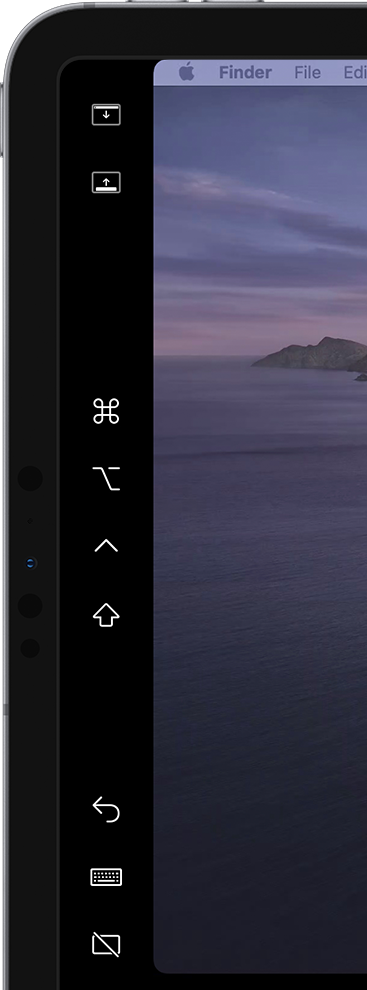 De bovenste twee knoppen tonen of verbergen de menubalk van de Mac op het scherm van de iPad als een Mac-app in volledige schermweergave staat, en wisselen het Dock uit tussen de Mac en het iPad-scherm.
De bovenste twee knoppen tonen of verbergen de menubalk van de Mac op het scherm van de iPad als een Mac-app in volledige schermweergave staat, en wisselen het Dock uit tussen de Mac en het iPad-scherm.- Midden in de strook staan vier aanpassingsknoppen: Command, Option, Control en Shift. Deze zijn vooral voor gespecialiseerde gebruikers zoals kunstenaars die een aanpassingstoets moeten aanroepen met één hand terwijl ze een Apple Pencil met de ander gebruiken. Apple komt met een voorbeeld:
Tijdens het beeldhouwen van een model in ZBrush, kan een kunstenaar de aanpassingsknoppen in de zijbalk gebruiken om te zoomen, te roteren, en om het model heen te zwenken tijdens het tekenen met de Apple Pencil. Dubbeltikken op een aanpassingsknop houdt deze actief, zodat er langer gewerkt kan worden zonder dat de knop ingedrukt gehouden hoeft te worden. Een derde tikje deactiveert de toets weer.
- Onderaan de zijbalk zitten een herstel-knop, een toetsenbord-knop om een klein zwevend toetsenbord op te roepen en te verbergen (dat het standaard virtuele toetsenbord van iPadOS 13 lijkt te zijn) en een ontkoppel-knop om de Sidecar-sessie te beëindigen.
Je kunt deze beheer-stroken instellen in Systeemvoorkeuren > Sidecar. Je kunt er de zijbalk en de Touch Bar aan- of uitzetten. Je kunt er ook de zijbalk aan de linker- of rechterkant van het scherm neerzetten en de Touch Bar boven- of onderaan het scherm. In het paneel kun je ook een Sidecar-sessie opzetten of pauzeren, in plaats van daarvoor het AirPlay-menu in de menubalk of de Ontkoppel-knop op de zijbalk te gebruiken.
Om eerlijk te zijn, heb ik de zijbalk noch de Touch Bar als erg nuttig ervaren en heb ik ze doorgaans verborgen gehouden, om op de iPad zoveel mogelijk schermoppervlak te hebben.
De Apple Pencil gebruiken
Behalve via Sidebar en Touch Bar kun je de iPad tijdens een Sidecar-sessie vrijwel niet met je vingers besturen, wat verwarrend is omdat de iPad in wezen een door aanrakingen gestuurd apparaat is. Voor het grootste deel gebruik je de muiscursor op het iPad-scherm, net als elk ander scherm.
Er zijn een paar manieren om met Mac-apps op Sidecar te communiceren. Gebruik verticale veegbewegingen met twee vingers om door lange webpagina's en documenten te bladeren. Wanneer je in tekstdocumenten werkt, kun je de drie-vingeracties van iPadOS 13 gebruiken om te kopiëren (knijpen), te knippen (twee keer knijpen), te plakken (knijpen), ongedaan te maken (naar links vegen of dubbeltikken) en opnieuw uit te voeren (naar rechts vegen), net zoals je zou doen met echte iPad-apps.
Helaas weerhielden inconsistente reacties op iPad-vingerbesturing mij ervan te vertrouwen op deze acties in Sidecar als routinematige alternatieven voor Mac-muis- en toetsenbordinvoer.
Als je een Apple Pencil hebt, kun je deze ook gebruiken om op Mac-interface-elementen op het iPad-scherm te tikken en om de aanwijzer en cursorpositie te regelen. Door met de Apple Pencil te vegen, selecteer je tekst.
Net als vingerinvoer vond ik Apple Pencil-ondersteuning onbetrouwbaar. Soms werkte het, maar vaak ook niet, zonder dat ik kon ontdekken waarom. Ik gaf het op en vertrouwde meestal op mijn Mac-invoermogelijkkheden.
Sidecar ondersteunt ook verschillende dagelijkse taken via Continuïteit-functies, die onafhankelijk van Sidecar werken. Met een van deze, Continuity Sketch, schetst je met een Apple Pencil op je iPad en voeg je deze schets toe aan een Mac-document. Op dezelfde manier kun je met Continuity Markup op de iPad met een Apple Pencil Mac-documenten ondertekenen, teksten corrigeren of details omcirkelen in afbeeldingen.
Meer geavanceerde Apple Pencil-acties zijn mogelijk bij gebruik van Sidecar met een reeks aan apps van derden, inclusief productiviteits-apps, zoals als BusyCal, Evernote en PDFpen, en apps voor tekenen, ontwerpen en foto- of videobewerking, zoals Adobe Illustrator, Affinity Photo, Final Cut Pro en Pixelmator Pro. Zie ook het voorbeeld met ZBrush hierboven.
Een dubbele tik aan de zijkant van de Apple Pencil 2 zorgt in sommige apps voor bepaalde functies. Als dit het geval is met apps die je gebruikt, schakel je dubbeltikfunctionaliteit in via het Sidecar-venster in Systeemvoorkeuren. Houd het anders gedeactiveerd.
Andere functies
Hier zijn een paar andere Sidecar-functies en eigenaardigheden om in gedachten te houden:
- Sidecar en iPadOS: Sidecar weerhoudt je er niet van om iPadOS te gebruiken wanneer Sidecar actief is. Veeg omhoog vanaf de onderkant van het iPad-scherm en het startscherm verschijnt weer, met een Sidecar-pictogram uiterst rechts in het iPad-dock. Tik op het pictogram om Sidecar opnieuw te activeren. Je kan zelfs iPadOS Slide Over-vensters bovenop Sidecar laten zweven: veeg gewoon naar links vanaf de rechterkant van het iPad-scherm. (Apple claimt dat je Sidecar en een iPad-app naast elkaar kan plaatsen via Split View, maar ik kon dit niet werkend krijgen.)
- Sidecar met andere externe beeldschermen: Sidecar ondersteunt slechts één iPad tegelijk. Het is echter geen probleem om samen te werken met een conventionele secundaire monitor die ook is aangesloten op de Mac, voor een totaal van drie actieve schermen die werken als een enkele, uitgebreide weergave.
- Beperkte weergave-instellingen: je kunt de weergave-indeling en kleurprofielen op de iPad niet wijzigen. Het scherm van mijn 11 inch-iPad Pro zit vast op een pixel-verdubbelde resolutie van 1.116 bij 756 op de Mac (wat er niet slecht uitziet), terwijl de native resolutie van de iPad van 2.388 bij 1.668 pixels is.
- Sidecar en externe toetsenborden: hoewel het mogelijk is om het krappe schermtoetsenbord van Sidecar te gebruiken, is het niet geschikt voor uitgebreide interactie en is het volledige systeemtoetsenbord niet beschikbaar. Je kan een extern toetsenbord gebruiken, zoals Apples Smart Keyboard voor de iPad, misschien wanneer je afstand neemt van de Mac en je iPad en Sidecar op de bank gebruikt. Bereid je echter voor op wankelheid. Ik heb al problemen opgemerkt met de interactie tussen vingers en Apple Pencil-schermen die dergelijke werksessies zelfs met een aangesloten toetsenbord zouden verstoren. commando-Q werkt ook niet met een fysiek toetsenbord. Commando-tab tijdens een Sidecar-sessie brengt niet de appkiezer van de Mac naar voren, zoals je zou verwachten, maar de iPad-appkiezer. Commando-spatie opent Spotlight niet op de Mac, wat het meest logisch zou zijn tijdens een Sidecar-sessie, maar iPadOS zoeken.
Sidecar: conclusie
Sidecar evenaart de functionaliteit van alternatieven van derden nog niet, zoals Luna Display-maker AstroHQ overal rondbazuint. Maar het feit dat Sidecar gratis is en is ingebouwd in de nieuwste versie van macOS en iPadOS betekent dat het automatisch een breed publiek krijgt.
Apple heeft ernaar gestreefd Sidecar super-eenvoudig te maken, wat bijdraagt aan zijn aantrekkingskracht. Het slaagt grotendeels in zijn doel om van een iPad een Mac-scherm te maken.
Maar zoals ik ontdekte, is de technologie nog steeds instabiel en onbetrouwbaar. Probeer het gerust, maar temper voorlopig je verwachtingen.
Wij leggen uit wat je weten moet over Apple-technologie. |
Vorige aflevering | TidBITS Nederlands | Volgende aflevering